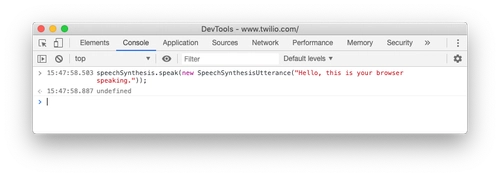使用 Web Speech API 在浏览器中将文本转为语音
Web Speech API有两个功能:语音合成(也称为文本转语音)和语音识别。通过语音合成,SpeechSynthesis API我们可以命令浏览器用多种不同的声音读出任意文本。
从应用程序中的语音提醒,到在您的网站上启用Autopilot 支持的聊天机器人,Web Speech API 在 Web 界面中拥有巨大的潜力。继续阅读,了解如何让您的 Web 应用程序与您互动。
你需要什么
如果您想在我们了解 API 时构建此应用程序,SpeechSynthesis那么您将需要以下几样东西:
- 现代浏览器(大多数桌面和移动浏览器都支持该 API)
- 文本编辑器
准备就绪后,创建一个工作目录,并将此 HTML 文件和CSS 文件下载到其中。确保它们位于同一文件夹中,并且 CSS 文件名为style.css。在浏览器中打开 HTML 文件,您应该看到以下内容:
让我们通过让浏览器第一次与我们对话来开始使用 API。
语音合成 API
在开始使用这个小应用程序之前,我们可以使用浏览器的开发者工具让浏览器开始说话。在任何网页上,打开开发者工具控制台并输入以下代码:
speechSynthesis.speak(new SpeechSynthesisUtterance("Hello, this is your browser speaking."));
您的浏览器会以默认语音朗读“您好,这是您的浏览器在说话。 ”。我们可以稍微分解一下。
我们创建了一个SpeechSynthesisUtterance包含我们想要朗读的文本的对象。然后,我们将朗读的内容传递给speak该speechSynthesis对象的方法。这会将待朗读的内容排入队列,然后启动浏览器朗读。如果您向该方法发送多个朗读内容,speak它们将依次朗读。
让我们将之前下载的启动代码变成一个小应用程序,我们可以在其中输入要说的文本并选择浏览器所说的声音。
Web 应用程序中的语音合成
在文本编辑器中打开之前下载的 HTML 文件。我们首先会连接表单,让它在你提交时朗读你在文本输入框中输入的内容。稍后,我们会添加选择语音的功能。
<script>在HTML 底部的标签之间,我们将首先监听DOMContentLoaded事件,然后选择一些我们需要的元素的引用。
<script>
window.addEventListener('DOMContentLoaded', () => {
const form = document.getElementById('voice-form');
const input = document.getElementById('speech');
});
</script>
然后,我们需要监听表单上的提交事件,并在该事件触发时从输入框中获取文本。我们将使用该文本创建一个SpeechSynthesisUtterance,并将其传递给speechSynthesis.speak。最后,我们清空输入框,等待下一个输入。
<script>
window.addEventListener('DOMContentLoaded', () => {
const form = document.getElementById('voice-form');
const input = document.getElementById('speech');
form.addEventListener('submit', event => {
event.preventDefault();
const toSay = input.value.trim();
const utterance = new SpeechSynthesisUtterance(toSay);
speechSynthesis.speak(utterance);
input.value = '';
});
});
</script>
在浏览器中打开 HTML 代码,并在输入框中输入一些文本。<select>现在你可以忽略输入框,我们将在下一节中使用它。点击“说出来”,浏览器就会读出你输入的内容。
让浏览器朗读一段文字并不需要太多代码,但如果我们想选择它使用的语音呢?让我们在页面上的下拉菜单中填充可用的语音,然后使用它来选择我们想要使用的语音。
为文本转语音挑选声音
我们需要获取<select>页面上元素的引用,并初始化几个变量,用于存储可用的语音和当前正在使用的语音。将其添加到脚本顶部:
<script>
window.addEventListener('DOMContentLoaded', () => {
const form = document.getElementById('voice-form');
const input = document.getElementById('speech');
const voiceSelect = document.getElementById('voices');
let voices;
let currentVoice;
form.addEventListener('submit', event => { //... })
});
</script>
接下来,我们需要用可用的语音填充 select 元素。我们将创建一个新函数来执行此操作,因为我们可能需要多次调用它(稍后会详细介绍)。我们可以调用speechSynthesis.getVoices()来返回可用的[SpeechSynthesisVoice](https://developer.mozilla.org/en-US/docs/Web/API/SpeechSynthesisVoice) 对象。
在填充语音选项的同时,我们还应该检测当前所选的语音。如果我们已经选择了语音,我们可以对照currentVoice对象进行检查;如果尚未选择语音,我们可以使用该voice.default属性检测默认语音。
let voices;
let currentVoice;
const populateVoices = () => {
const availableVoices = speechSynthesis.getVoices();
voiceSelect.innerHTML = '';
availableVoices.forEach(voice => {
const option = document.createElement('option');
let optionText = `${voice.name} (${voice.lang})`;
if (voice.default) {
optionText += ' [default]';
if (typeof currentVoice === 'undefined') {
currentVoice = voice;
option.selected = true;
}
}
if (currentVoice === voice) {
option.selected = true;
}
option.textContent = optionText;
voiceSelect.appendChild(option);
});
voices = availableVoices;
};
form.addEventListener('submit', event => { //... })
我们可以populateVoice立即调用。有些浏览器会在页面加载时立即加载语音列表并返回。其他浏览器需要异步加载语音列表,并在加载完成后发出“voiceschanged”事件。但有些浏览器根本不会发出此事件。
为了考虑所有可能的情况,我们将populateVoices立即调用并将其设置为“voiceschanged”事件的回调。
voices = availableVoices;
};
populateVoices();
speechSynthesis.onvoiceschanged = populateVoices;
form.addEventListener('submit', event => { //... })
});
</script>
重新加载页面,您将看到<select>元素中填充了所有可用的语音,包括语音支持的语言。我们尚未连接语音的选择和使用,接下来会讲到。
监听选择元素的“change”事件,每当该事件触发时,currentVoice使用selectedIndex该<select>元素进行选择。
populateVoices();
speechSynthesis.onvoiceschanged = populateVoices;
voiceSelect.addEventListener('change', event => {
const selectedIndex = event.target.selectedIndex;
currentVoice = voices[selectedIndex];
});
form.addEventListener('submit', event => { //... })
});
现在,为了将声音与语音话语一起使用,我们需要在我们创建的话语上设置声音。
form.addEventListener('submit', event => {
event.preventDefault();
const toSay = input.value.trim();
const utterance = new SpeechSynthesisUtterance(toSay);
utterance.voice = currentVoice;
speechSynthesis.speak(utterance);
input.value = '';
});
});
</script>
重新加载页面并尝试选择不同的声音并说不同的话。
奖励:构建视觉说话指示器
我们已经构建了一个可以使用不同声音的语音合成器,但为了好玩,我还想再加一个功能。语音会触发一系列事件,你可以利用这些事件让你的应用响应语音。为了完成这个小应用,我们将制作一个在浏览器说话时显示的动画。我已经添加了动画的 CSS,<main>因此为了激活它,我们需要在浏览器说话时为元素添加一个“speaking”类。
<main>获取脚本顶部元素的引用:
<script>
window.addEventListener('DOMContentLoaded', () => {
const form = document.getElementById('voice-form');
const input = document.getElementById('speech');
const voiceSelect = document.getElementById('voices');
let voices;
let currentVoice;
const main = document.getElementsByTagName('main')[0];
现在,我们可以监听话语的开始和结束事件,以添加或移除“speaking”类。但是,如果我们在动画中途移除该类,它将无法平滑淡出,因此我们应该使用“animationiteration”事件监听动画迭代的结束,然后移除该类。
form.addEventListener('submit', event => {
event.preventDefault();
const toSay = input.value.trim();
const utterance = new SpeechSynthesisUtterance(toSay);
utterance.voice = currentVoice;
utterance.addEventListener('start', () => {
main.classList.add('speaking');
});
utterance.addEventListener('end', () => {
main.addEventListener(
'animationiteration',
() => main.classList.remove('speaking'),
{ once: true }
);
});
speechSynthesis.speak(utterance);
input.value = '';
});
});
</script>
现在,当您启动浏览器说话时,背景将闪烁蓝色,并且当话语结束时它将停止。
您的浏览器正在变得喋喋不休
在本文中,您了解了如何开始使用Web Speech API中的语音合成 API。该应用程序的所有代码都可以在 GitHub 上找到,您可以查看实际运行效果,也可以在 Glitch 上进行 remix。
我很高兴看到这个 API 具有在浏览器内构建我自己的机器人的潜力,因此请期待未来有更多这样的 API。
你用过语音合成 API 吗?或者有什么计划?欢迎在下方评论区留言,或者给我发邮件:philnash@twilio.com或 Twitter:@philnash。
鏂囩珷鏉ユ簮锛�https://dev.to/twilio/text-to-speech-in-the-browser-with-the-web-speech-api-20nk 后端开发教程 - Java、Spring Boot 实战 - msg200.com
后端开发教程 - Java、Spring Boot 实战 - msg200.com